

Die meisten Leute haben festgestellt, dass sich Win10 automatisch repariert, sobald es eingeschaltet wird, und die automatische Reparatur fehlschlägt, wenn es eingeschaltet wird. Dann bleibt der Computer in der automatischen Reparatur hängen Es kann nur neu gestartet, dann automatisch repariert und dann neu gestartet werden.
Lösungsschritte:
1. Rufen Sie das Computer-BIOS auf, wechseln Sie zur Systemkonfigurationsoberfläche und ändern Sie „Legacy Support“ auf „Enabled“, was bedeutet, dass Sie den herkömmlichen Modus aktivieren. Passen Sie dann den U-Disk-Boot als erstes Element in der Legacy-Boot-Reihenfolge unten an, speichern Sie die Änderungen und starten Sie neu. (Verschiedene Computermarken haben unterschiedliche Methoden zum Aufrufen des BIOS: Drücken Sie F12 oder F2, um Lenovo-Computer zu starten, drücken Sie F10, um HP-Computer zu starten.)
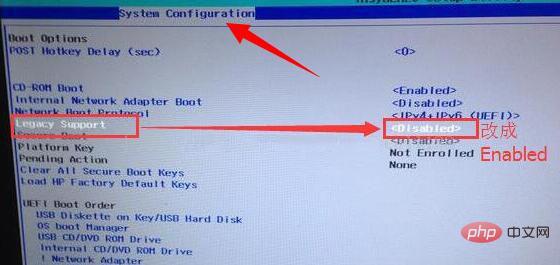
2. Nach dem Booten im herkömmlichen Modus Geben Sie im Suchmodus CMD ein und öffnen Sie das Eingabeaufforderungsfenster, bei dem es sich um das schwarze Hintergrundfenster von CMD handelt.
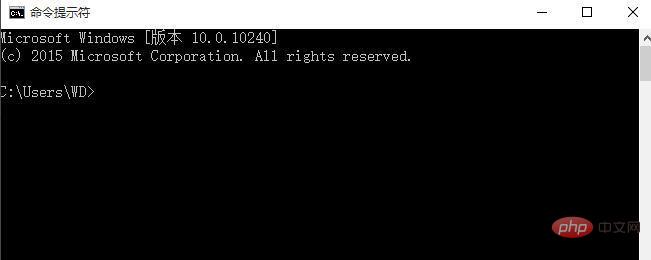
3. Geben Sie „bcdedit /set Recoveryenabled NO“ in das Eingabeaufforderungsfenster ein und klicken Sie dann auf die Eingabetaste automatische Reparaturfunktion beim Start des Betriebssystems
4. Rufen Sie das Computer-BIOS auf, wechseln Sie zur Systemkonfigurationsoberfläche und ändern Sie die Legacy-Unterstützung auf „Deaktiviert“, was bedeutet, dass Sie die Funktion deaktivieren traditioneller Modus. Starten Sie im UEFI-Modus neu. Zu diesem Zeitpunkt gelangen Sie zur Eingabeaufforderung für Systemreparaturfehler (das Bild ist ein Netzwerkbild, die vom Computer Ihres Freundes angezeigte Fehlerdatei lautet: C:WindowsSystem32ntkemgr.sys)
5. Notieren Sie sich den Fehlerdateipfad, rufen Sie das BIOS auf, wechseln Sie in den Legacy-Startmodus, schließen Sie das WinPE-Boot-USB-Flash-Laufwerk an, suchen Sie die entsprechende Fehlerdatei im WinPE-System des USB-Flash-Laufwerks und übertragen Sie sie zur Sicherung auf eine andere Festplatte kopieren. (Hinweis: Einige Dateien können in der Win10-Systemumgebung nicht gelöscht werden, daher müssen Sie zum Löschen das U-Disk-WinPE-System aufrufen.)
6. Starten Sie den Computer neu, rufen Sie das BIOS auf, wechseln Sie in den UEFI-Startmodus und speichern Sie Nehmen Sie die Einstellungen vor und starten Sie den Computer neu.
Dieser Artikel stammt aus der Spalte Windows-Tutorial der chinesischen PHP-Website.
Das obige ist der detaillierte Inhalt vonLösung für das Problem, dass die automatische Reparatur von Win10 fehlschlägt und nicht gestartet werden kann. Für weitere Informationen folgen Sie bitte anderen verwandten Artikeln auf der PHP chinesischen Website!
 Der Win10-Bluetooth-Schalter fehlt
Der Win10-Bluetooth-Schalter fehlt
 Warum werden alle Symbole in der unteren rechten Ecke von Win10 angezeigt?
Warum werden alle Symbole in der unteren rechten Ecke von Win10 angezeigt?
 Der Unterschied zwischen Win10-Ruhezustand und Ruhezustand
Der Unterschied zwischen Win10-Ruhezustand und Ruhezustand
 Win10 pausiert Updates
Win10 pausiert Updates
 Was tun, wenn der Bluetooth-Schalter in Windows 10 fehlt?
Was tun, wenn der Bluetooth-Schalter in Windows 10 fehlt?
 Win10 stellt eine Verbindung zum freigegebenen Drucker her
Win10 stellt eine Verbindung zum freigegebenen Drucker her
 Bereinigen Sie den Müll in Win10
Bereinigen Sie den Müll in Win10
 So geben Sie den Drucker in Win10 frei
So geben Sie den Drucker in Win10 frei